블로그 만들기 - 5. 디자인 이전에 남은 작업들
블로그 만들기 시리즈
페이지를 꾸며보기 전에 남은 작업이 무엇이 있는가? 물론 조회수 달기나 댓글 기능, 태그를 통한 글 목록 필터링 등 구현하고 싶은 목록은 하고 많다.
하지만 당장 블로그 꼴을 갖추는 데에 필요한 자잘한 작업들, 메인 페이지에서 실제 글 목록을 표시해 주도록 하는 것, 헤더 변경, 간단한 자기소개 페이지 등을 만들어 보고 페이지를 한번 vercel로 배포해 보자. 잘 되는지는 봐야지.
1. 메인 페이지의 목록
글 목록에 너무 많은 기를 쏟았기에 벌써 메인 페이지를 어떻게 했는지 가물가물하다. 메인 페이지에서는 이런 걸 표시해 주는 게 목적이었다. 내 소개와, 프로젝트와 블로그 글 목록이다.
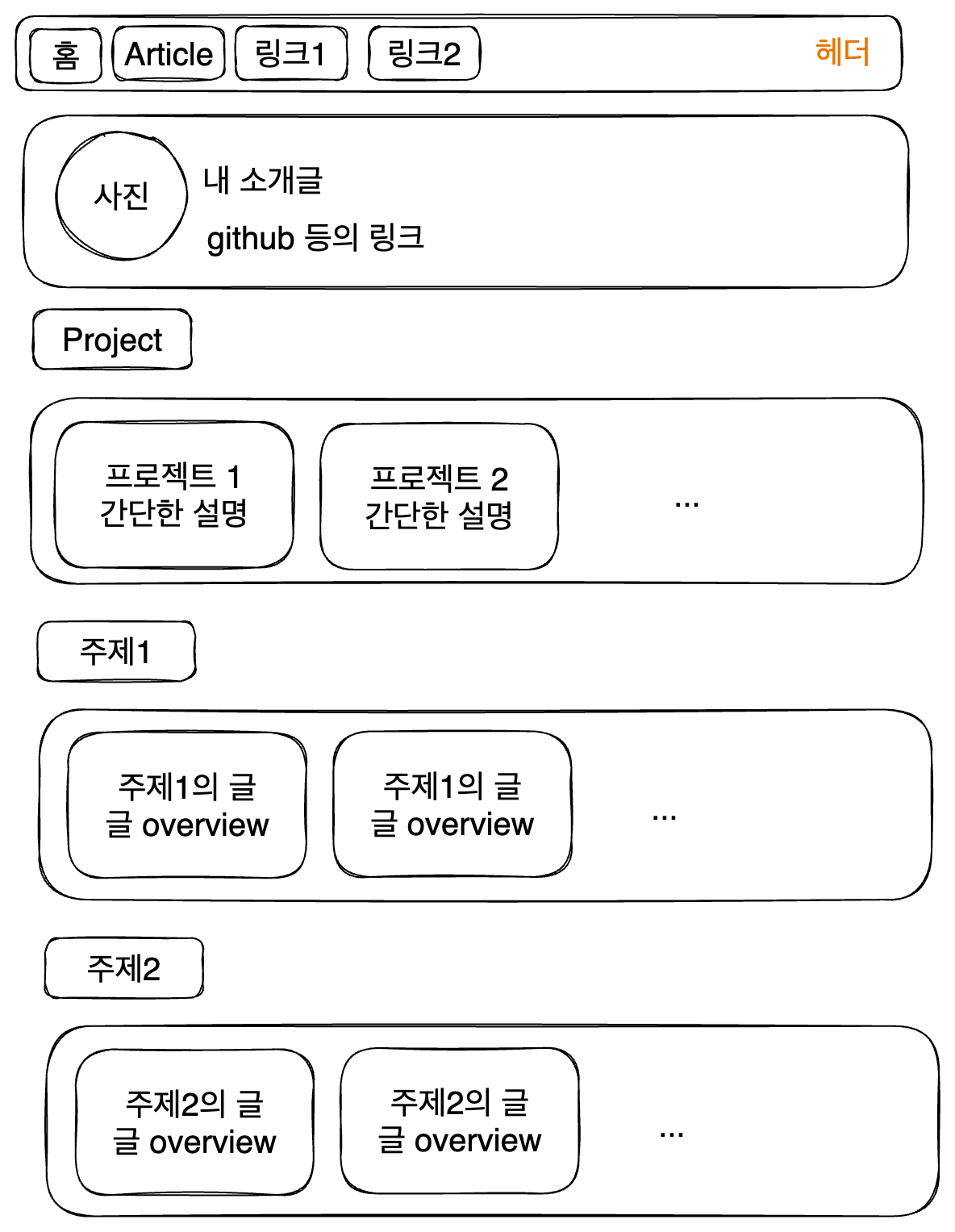
이를 위한 Category와 Card 컴포넌트는 만들어 놓았었다. 이것들이 이제 진짜 글 목록을 표시하도록 해주자. 앞서 allDocument등을 통해서 글 목록을 가져오는 걸 많이 해봤으니 쉽다.
아직 프로젝트 목록은 없으니 블로그 글 목록만 표시해주자. 구조를 생각해 보면, blog-config.ts에 지금 글들의 주제 목록(/posts의 하위 폴더들의 이름)이 들어 있으므로, allDocument에서 각각의 주제에 맞는 걸 찾아서 Category에 넘겨주면 된다.
또한 메인 페이지의 글 목록에는 주제별로 몇 개씩의 글만 보여줄 것이므로 이렇게 필터링한 글 목록을 또 약간 잘라내야 한다. 따라서 글 목록을 표시하는 영역을 다음과 같이 설정한다.
{/* 글 목록은 독립적인 영역으로 존재 */}
<article>
{blogCategoryList.map((category) => {
const categoryPostList=allDocuments.filter((post)=>{
return post._raw.flattenedPath.split('/')[0]===category.title.toLowerCase();
}).slice(0, 3);
if (categoryPostList.length===0) {
return null;
}
return <Category key={category.title} title={category.title} items={categoryPostList} />;
})
}
</article>
2. 헤더
헤더에 있는 메뉴들도 이제는 blog-config.ts에 있으므로 이걸 가져와서 헤더에 표시해 주도록 하자. src/pages/index.tsx에 쓰인 Header에 넘기는 props를 blog-category.ts로 가져온 걸로 변경하자.
// src/pages/index.tsx
import blogCategoryList from 'blog-category';
export default function Home() {
return (
<>
<Head>
<title>{blogConfig.title}</title>
<meta name='description' content={blogConfig.description} />
<meta name='viewport' content='width=device-width, initial-scale=1' />
<meta name='og:image' content={blogConfig.thumbnail} />
<meta name='twitter:image' content={blogConfig.thumbnail} />
<link rel='apple-touch-icon' sizes='180x180' href='/apple-touch-icon.png' />
<link rel='icon' type='image/png' sizes='32x32' href='/favicon-32x32.png' />
<link rel='icon' type='image/png' sizes='16x16' href='/favicon-16x16.png' />
<link rel='manifest' href='/site.webmanifest' />
<link rel='canonical' href='https://witch.work/' />
</Head>
<main>
{/* 여기의 navList를 blogCategoryList 로 변경 */}
<Header navList={blogCategoryList}/>
<Profile />
{/* 프로젝트 목록은 독립적으로 존재 */}
<article>
<Category title={projectList.title} items={projectList.items} />
</article>
{/* 글 목록은 독립적인 영역으로 존재 */}
<article>
<Category title={postList.title} items={postList.items} />
<Category title={postList.title} items={postList.items} />
</article>
<Footer />
</main>
</>
);
}
그리고 헤더에 홈으로 가는 링크, About 페이지로 가는 링크 정도는 있어야 하니까 blog-category.ts에 추가해주자. 이렇게 하면 각 카테고리에 해당하는 글 목록을 표시할 때 home, about 카테고리에 해당하는 글도 표시하려는 시도를 하겠지만, 어차피 그런 카테고리의 글은 없기 때문에 if (categoryPostList.length===0) {return null;} 이 부분에서 걸러져서 해당 글 목록은 표시되지 않을 거라 상관없다.
// blog-category.ts
interface Category{
title: string;
url: string;
}
const blogCategoryList: Category[] = [
{title:'Home', url:'/'},
{title:'CS', url:'/posts/cs'},
{title:'Front', url:'/posts/front'},
{title:'Misc', url:'/posts/misc'},
{title:'About', url:'/about'},
];
export default blogCategoryList;
3. 전체 글 목록 페이지
나는 UI/UX 이론을 잘 모르기 때문에 확신할 수는 없지만, 전체 글 목록 페이지도 있는 게 맞다고 보인다. /posts/cs, /posts/front, /posts/misc등의 카테고리 페이지에서는 각 카테고리에 해당하는 글만 보여주고, /posts페이지에서는 모든 글을 보여주겠다.
따라서 /pages/posts/index.tsx를 만든다. 이 구조가 /pages/posts/[category]/index.tsx와 겹치는 부분이 매우 많을 거라는 건 쉽게 예상할 수 있다. 따라서 해당 파일 내용을 일단 복붙하자.
여기서 고쳐야 할 내용은 무엇인가? 동적으로 경로를 생성하는 게 아니므로 getStaticPaths는 지워주자.
또 getStaticProps에서 굳이 카테고리로 필터링을 할 필요가 없으니 그냥 allDocuments를 가져와서 필요한 정보를 끄집어내기만 하자. 또한 category도 이제 글 목록의 제목을 표시하는 역할만 하므로 그냥 "전체 글"로 수정해주자.
나머지는 전부 똑같이 하면 된다. 이를 모두 수행하면 다음과 같아진다.
// src/pages/posts/index.tsx
import {
GetStaticProps,
InferGetStaticPropsType,
} from 'next';
import Card from '@/components/card';
import { allDocuments } from '@/contentlayer/generated';
interface PostMetaData{
title: string;
description: string;
date: string;
tags: string[];
url: string;
}
function AllPostListPage({
category, postList,
}: InferGetStaticPropsType<typeof getStaticProps>) {
return (
<main>
<h1>{category}</h1>
<ul>
{postList.map((post: PostMetaData) =>
<li key={post.url}>
<Card {...post} />
</li>
)}
</ul>
</main>
);
}
export default AllPostListPage;
export const getStaticProps: GetStaticProps = () => {
const postList = allDocuments.map((post) => ({
title: post.title,
description: post.description,
date: post.date,
tags: post.tags,
url: post.url,
}));
return { props: { category:'전체 글', postList } };
};
그리고 이런 전체 글 페이지를 표시할 수 있는 링크..는 blog-category.ts에 추가해 줄 수도 있겠지만 사실 이렇게 헤더에까지 전체 글 목록을 넣는 게 맞는지 모르겠어서 일단 그대로 둔다.
사용자가 헤더에서 전체 글을 뜻하는 내비게이션 메뉴와 각 카테고리 내비게이션의 차이를 직관적으로 이해하기 힘들 것 같다는 생각이 이유다.
언젠가 쓸 일이 있을지도 모르니 남겨두자.
4. 내 소개 페이지
/about 페이지를 만들어야 한다. pages/about/index.tsx를 만들자. 여기에 소개를 작성하면 된다.
하지만 블로그에 아직 추가할 게 산더미같기 때문에 일단 적당히 내 이력서를 붙여넣었다. 내용이 궁금한 사람이 있다면 내 이력서 레포로. 스타도 부탁드립니다...
styles.module.css를 작성하고 해당 이력서랑 비슷하게 className을 넣어서 작성했다. 그렇게 중요한 건 아니니 빠르게 넘어가자.
5. 배포해 보기
이제 배포를 해보고 다음 글에서는 정말로 스타일링을 해보자. 나중에는 cloudflare에 붙이겠지만, 지금은 배포 환경에서도 정상적으로 동작하는지만 확인하기 위한 것이므로 vercel로 간단히 배포하자.
github에 witch-next-blog 레포지토리를 만들고 현재 레포에 연결하자.
git init
git remote add origin [email protected]:witch-factory/witch-next-blog.git
git add .
git commit -m "init"
git push -u origin master
그리고 vercel을 통해 배포한다. 이건 인터넷에 이미 너무 많은 튜토리얼이 있어서 대충 넘어간다.
vercel dashboard에서 Add New-Project를 누르면 자신의 github에 있는 프로젝트를 골라서 배포 가능하다. 방금 만든 witch-next-blog를 선택해 배포하고 이라도 닦고 오자.
역시 처음부터 잘될 턱이 없다. 바~로 vercel에서 빌드 에러가 뜬다. 배포를 이래서 해봐야 한다. vercel에서 보여준 빌드 에러 메시지를 읽어보니 다음과 같다.
./src/pages/index.tsx
6:1 Error: There should be at least one empty line between import groups import/order
7:1 Error: There should be at least one empty line between import groups import/order
7:1 Error: `@/contentlayer/generated` import should occur after import of `blog-config` import/order
./src/pages/posts/[category]/index.tsx
7:1 Error: There should be at least one empty line between import groups import/order
8:1 Error: There should be at least one empty line between import groups import/order
9:1 Error: `blog-category` import should occur before import of `@/contentlayer/generated` import/order
./src/pages/posts/index.tsx
6:1 Error: There should be at least one empty line between import groups import/order
info - Need to disable some ESLint rules? Learn more here: https://nextjs.org/docs/basic-features/eslint#disabling-rules
Error: Command "npm run build" exited with 1
BUILD_UTILS_SPAWN_1: Command "npm run build" exited with 1
뭔가 eslint의 import/order 규칙에서 에러가 발생한 것 같다. 해당 규칙을 고칠 수도 있겠지만, 어차피 개발 환경에서는 잘 돌아가고 자동 수정도 잘 되니까 이 규칙을 에러 대신에 경고 수준으로 낮추자.
// .eslintrc.json
{
// ...
"rules":{
"import/order": [
// 이게 원래는 "error"였다.
"warn",
// ...
]
}
// ...
}
이제 한번 vercel에 배포해 볼까? 그렇게 해보니 아까의 lint error는 warn으로 바뀌어서 거기까지는 잘 된다. 대신 다른 에러가 뜬다.
./src/pages/index.tsx:7:30
Type error: Cannot find module '@/contentlayer/generated' or its corresponding type declarations.
그럼 이걸 어떻게 고칠 수 있을까? 일단 저건 tsconfig.json에 정의되어 있는 별명인데, 골뱅이가 문제를 일으키는 걸지도 모르니 이걸 바꿔보자.
{
// ...
"compilerOptions":{
// ...
"paths": {
"@/*": ["./src/*"],
"contentlayer/generated": ["./.contentlayer/generated"],
"contentlayer/generated/*": ["./.contentlayer/generated/*"]
},
// ...
}
// ...
}
그리고 이걸 import하는 측에서도 @/contentlayer/generated를 contentlayer/generated로 모두 바꿔주었다.
하지만 별명만 바뀌었을 뿐 똑같은 에러가 발생하였다. 아마 contentlayer/generated를 사용하는 시점에 아직 해당 폴더가 생성되지 않는 것 같다.
Type error: Cannot find module 'contentlayer/generated' or its corresponding type declarations.
뭔가 순서가 좀 꼬인 것 같은데, 그럼 contentlayer와의 빌드가 잘 실행되는 사람들과 같은 contentlayer 버전으로 다운그레이드하면 어떨까? package.json에서 contentlayer와 next-contentlayer 버전을 ^0.3.2에서 ^0.3.0으로 바꿔봤다. 큰 의미가 없다. 다시 버전 롤백.
찾아보니 pnpm 환경에서 나와 비슷한 문제에 대한 이슈가 이미 올라와 있었다. 나는 pnpm을 사용하지는 않지만, 이럴 때는 뭐든 해봐야 한다. 여기서 제시한 해법대로 해보자.
package.json의 build 스크립트를 "contentlayer build && next build"로 바꾸는 것이 위에 제시된 해법이다. contentlayer 빌드와 함께 빌드를 진행하는 커맨드인 듯 하다.
"scripts": {
"copyimages": "node ./src/bin/pre-build.mjs",
"prebuild": "npm run copyimages",
"predev": "npm run copyimages",
"dev": "next dev",
"build": "contentlayer build && next build",
"start": "next start",
"lint": "next lint"
},
아, 이거였다. 이게 문제였다. 이렇게 하니까 드디어 배포가 되었다.
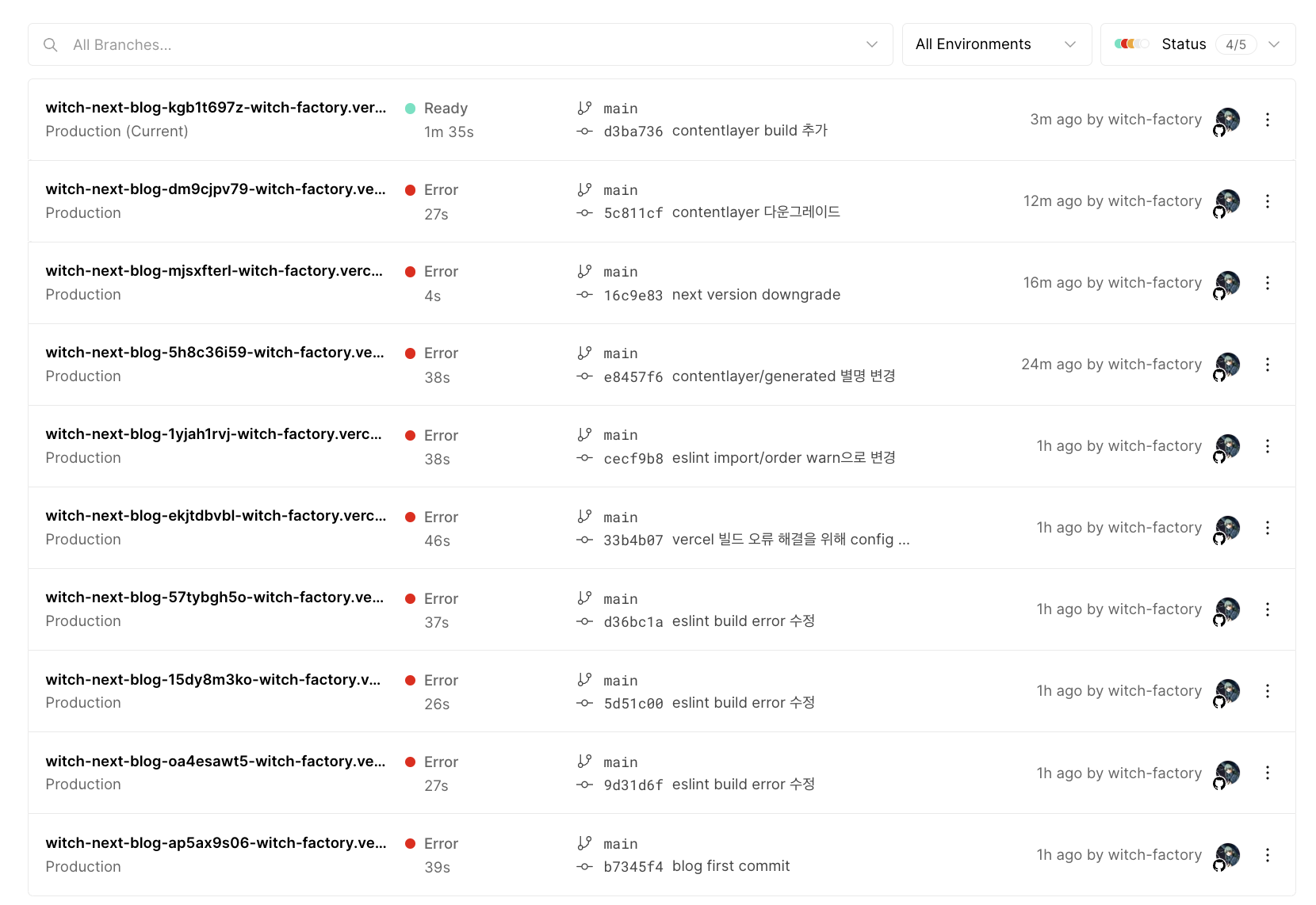
이때 배포한 페이지는 여기에서 볼 수 있다. 조악하긴 하지만 나름 블로그에 필요한 것들은 갖추고 있다.
참고
배포 이슈 해결에 쓴 이슈 https://github.com/contentlayerdev/contentlayer/issues/415